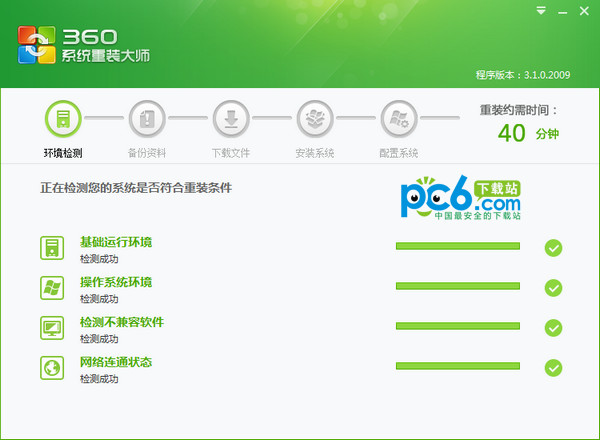360一键重装系统工具V7.1.7安装板
360一键重装系统工具V7.1.7安装板小编寄语
当很多人还在为系统崩溃无法恢复而头疼,没有光驱光盘重装系统而头疼,不会操作GHOST而头疼时,360一键重装系统工具V7.1.7安装板的面世解决了广大用户的烦恼,他省略了U盘装系统的复杂操作。解决了无光驱光盘重装系统的烦恼,优化了繁琐的装系统操作步骤,省略了使用GHOST恢复系统的繁杂操作。360一键重装系统工具V7.1.7安装板只需双击执行,即可还你完美的系统。
360一键重装系统工具V7.1.7安装板功能介绍
360一键重装系统软件V5.0兼容版特色
操作简单
一键式在线重装,无需光盘。驱动自动备份还原,装好的系统立刻就能使用!
无须值守
开始后无须守候在电脑旁,使您可以充分利用时间。
极速引擎
文件操作速度更快,操作更精确,重装耗时更短!
安全稳定
不满意可以立即恢复,不捆绑垃圾软件,还您一个纯净、稳定的新系统!
360一键重装系统软件使用方法:
打开360一键重装系统软件后见到如下主界面:

第一阶段:准备重装
点击 "重装环境检测"按钮,程序将开始检测您的系统是否符合重装的条件:

第二阶段:开始重装
重装正式开始后便开始比对下载文件,您将会看到以下界面:


第三阶段:配置系统
至此系统实际已经安装完成。为了让您使用起来更方便,我们在新版本中增加了配置系统环节。
本环节将会对您的驱动运行情况进行扫描,以确保您安装好的系统中驱动都能正常运行。

360一键重装系统工具V7.1.7安装板更新日志
1. 解决由用户目录名异常导致“下载系统文件失败”的问题
2. 解决当用户名异常时,安装后私有数据找不到的问题
3. 解决由于老版本遗留目录权限异常而导致初始化失败的问题
4. 兼容C盘搬家后的系统
360重装系统后宽带连接不上的解决方法。使用win7系统的越来越多,有时候重装系统后会出现一些系统无法连接到网络的问题,此时要为电脑的网络适配器更新驱动程序。下面小编就和大家分享重装系统后宽带连接不上的解决方法,希望小编的分享能够帮助到大家!
重装系统后宽带连接不上的解决方法:
打开控制面板——网络和Internet——网络和共享中心——设置新的连接或网络。
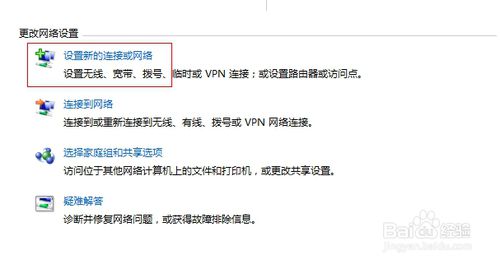
选择连接到Internet,继续下一步。
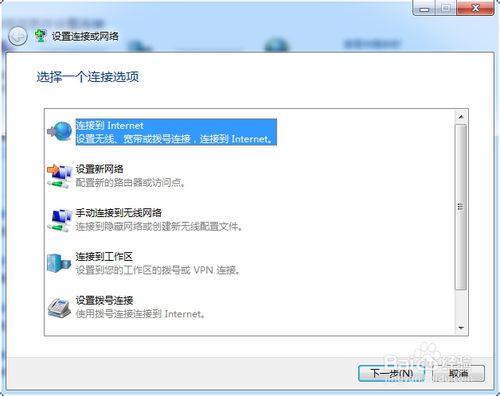
选择仍要设置新连接。(因为我已经有宽带连接了,没有的选择设置新连接即可)
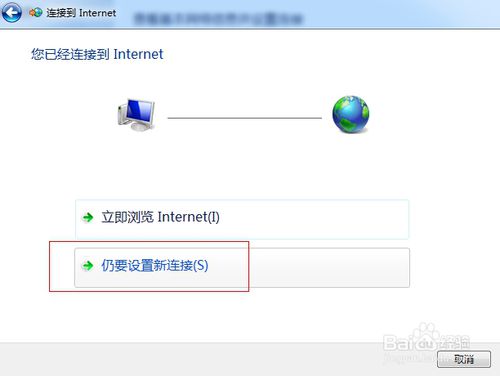
选择是,创建新连接,继续下一步。
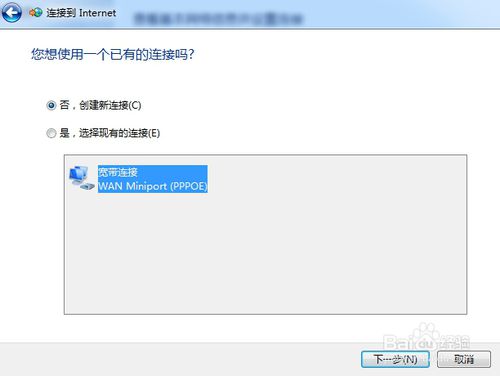
选择宽带。

在弹出的对话框中输入您的宽带用户名和密码,并勾选下面的选项,继续连接即可上网了。
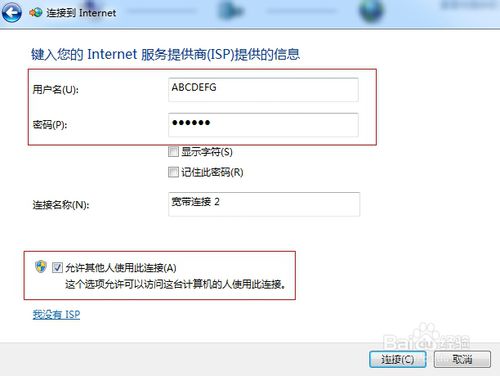
以上便是关于360重装系统后宽带连接不上的解决方法,希望小编的分享能够帮助到大家!
360重装系统后清理c盘的方法。今天小编要和大家分享的重装系统后清理C盘的方法,具体操作方法如下,我们一起来看看吧,希望小编的分享能够帮助到大家!
重装系统后清理c盘的方法
第一步,右键点击C盘选择“属性”,点击之后会出现下图
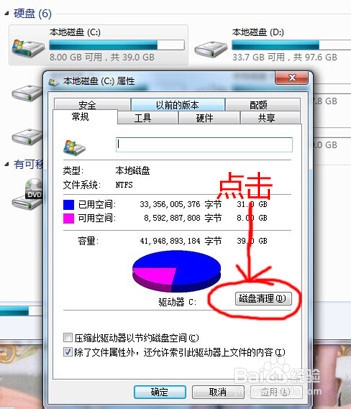
第二步,点击上图中的“清理磁盘”按钮,会出现下面第一幅图,别着急稍等片刻会出现第二幅图。

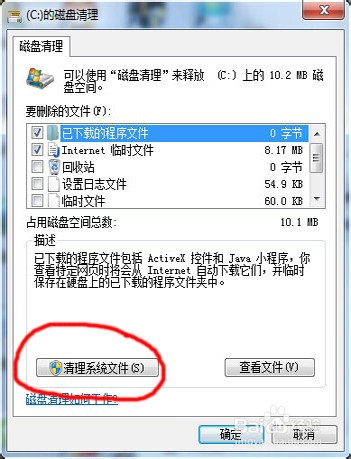
第三步,在弹出的对话框中选择你想删除的文件。这里能删除的有系统下载的文件、日志、临时文件还有垃圾桶里的文件等。还有一点很重要的,就是以前的系统文件残留,就是说在你上一次装系统的时候没有把以前的旧版的系统给删掉,而是电脑自动把它给保存在C盘里。它已经是没用的了,所以最好删掉会节省下好几个G的空间。方法就是点击上图中的“清理系统文件”然后在弹出的对话框中选择以前版本的系统文件打上勾删掉就可以。
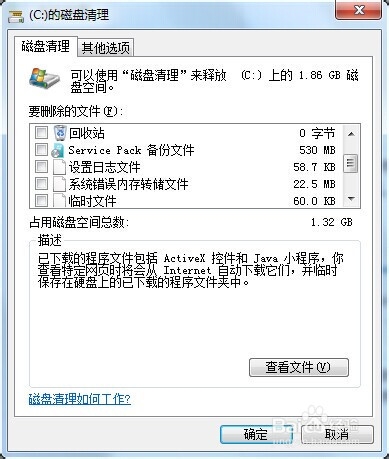
第四步,到这步只是清理了一小部分而已。接下来,打开360安全卫士,如下图。点击“电脑体检 - -→立即体检”
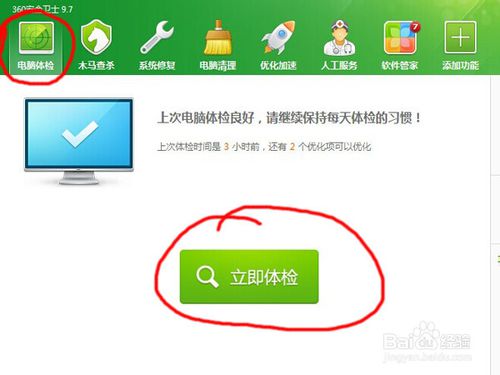
第五步,体检结束会出现下图,这时千万别着急点“一键修复”,因为一键修复包括很多,不仅仅是垃圾,还有软件更新等等,总之你别用“一键修复”。你应该点击的是下图中画红圈的“清理”按钮。这才是清理垃圾。
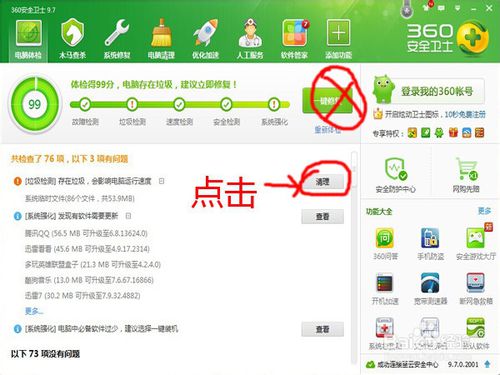
第六步,还没清理完,别着急。接下来点击下图画红圈的“电脑清理”,之后下面会看到一个大大的按钮“一键清理”。千万别点“一键清理”,因为有好多你不想删的东西可能会被一键清理自动删掉。你应该点击的是下图中画红圈的”清理垃圾“。
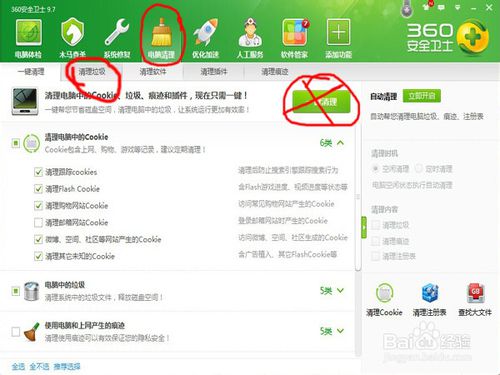
第七步,点击“清理垃圾”之后,电脑会自动扫描,但扫描出来的不一定都是垃圾。所以,在扫描结束后,千万别点击“一键清理”。有很多你不想删的东西也给扫描出来了,所以要用鼠标逐个排查,哪些是你不想删的 把前面的勾去掉。
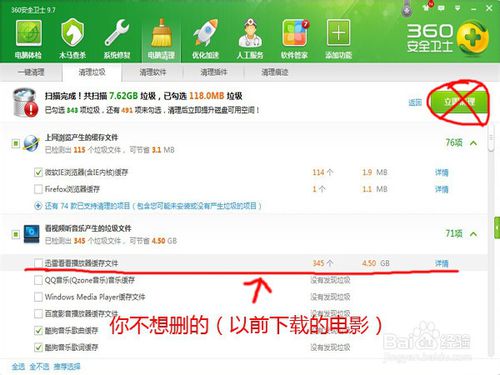
第八步,你不想删的文件主要是这几种:(1)你用迅雷、PPTV等下载的电影;(2)你的QQ接收到的好友发给你的文件、消息记录、图片等;(3)酷狗等音乐软件下载的歌、歌词、MV缓存等。其他的你自己排查就行。
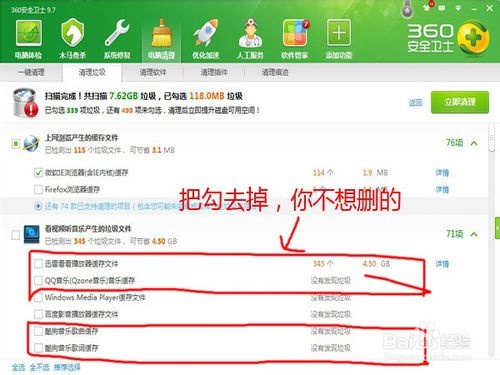
第九步,还有下图中画红圈的三个”清理软件“、”清理插件“、”清理痕迹“。这三个最好不要清理。因为很多软件、插件都是要用到的,上网痕迹也不要清理,因为你以前保存的某个网站的用户名和密码都会被删除。
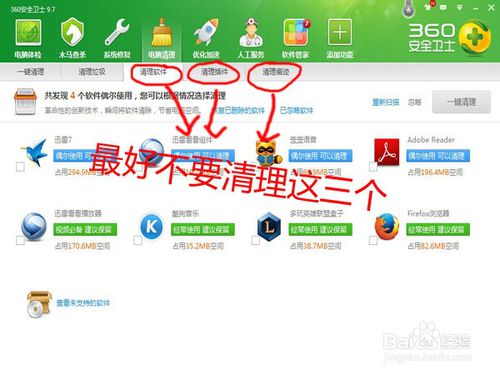
以上便是关于360重装系统后清理c盘的方法,希望小编的分享能够帮助到大家!
360一键重装系统工具V7.1.7安装板相关推荐
用户评价
用过那么多的重装系统,还是360一键重装系统工具V7.1.7安装板比较方便,只需要轻点下鼠标就可以快速重装系统了。
360一键重装系统工具V7.1.7安装板特别有用的一键重装系统工具,真正做到一键重装系统,给我们装系统的带来很方便快捷的方法。
网友问答
360一键重装系统软件靠不靠谱?
360一键重装系统软件是一款一键式系统重装工具,支持Win7/XP系统的在线系统重装。相对于光盘重装或者镜像还原或者GHOST等方式,其优点是:安全无毒,快捷方便,驱动可自动备份恢复,不会改变激活信息等优点。
360一键重装系统好不好?
很好用,360的一键装机功能相当好用,做的很人性化,安装后基本不用怎么设置就可以...比较好用
- 小白一键重装系统
- 黑云一键重装系统
- 极速一键重装系统
- 好用一键重装系统
- 小鱼一键重装系统
- 屌丝一键重装系统
- 得得一键重装系统
- 白云一键重装系统
- 小马一键重装系统
- 大番茄一键重装系统
- 老毛桃一键重装系统
- 魔法猪一键重装系统
- 雨林木风一键重装系统
- 系统之家一键重装系统
- 系统基地一键重装系统
- 云骑士一键重装系统
- 完美一键重装系统
- 桔子一键重装系统
- 360一键重装系统
- 大白菜一键重装系统
- 萝卜菜一键重装系统
- 蜻蜓一键重装系统
- 闪电一键重装系统
- 深度一键重装系统
- 紫光一键重装系统
- 老友一键重装系统
- 冰封一键重装系统
- 飞飞一键重装系统
- 金山一键重装系统
- 无忧一键重装系统
- 易捷一键重装系统
- 小猪一键重装系统